
В свое время телефоны были известны только тем, что звонили и отправляли текстовые сообщения. Мы должны были купить дорогую камеру, если мы хотели сделать потрясающие фотографии по тем или иным причинам.
Но теперь игра изменилась smartphones прошли долгий путь. Они оснащены некоторыми из лучших датчиков камеры. Много smartphones теперь поставляется с необработанным изображением и способностями съемки видео 4k. Теперь вы можете делать потрясающие фотографии с помощью мобильного телефона.
Так что, если стоковая камера вашего телефона не очаровательна, ничего страшного. Мобильные приложения доступны практически для всего, назовите это. Вы можете использовать приложения для редактирования фотографий, чтобы увеличить / уменьшить экспозицию вашего снимка, улучшить блики, заполнить больше цветов, и не только, что вы можете сделать намного больше.
Snapseed & Lightroom считаются лучшими приложениями для редактирования фотографий для мобильных пользователей. Тысячи пресетов доступны бесплатно, когда речь заходит о версии Lightroom для ПК. Хорошая новость заключается в том, что теперь вы можете установить все эти пресеты и в Lightroom Mobile. Вот как вы можете установить пресеты версии Lightroom для ПК в Lightroom Mobile.
Как создать пресеты в Lightroom Desktop App
Если вы уже создали предустановки, вы можете пропустить этот шаг. Чтобы создать новый пресет, выполните следующие действия:
- Импортируйте фотографию, которую хотите использовать для создания предустановки. Перейти в режим разработки.
- С левой стороны вы найдете опцию навигатора. Под навигатором вы увидите «Presets». Там вы найдете много предустановок, которые были установлены ранее.
- Теперь нажмите на значок +, чтобы создать новый пресет.
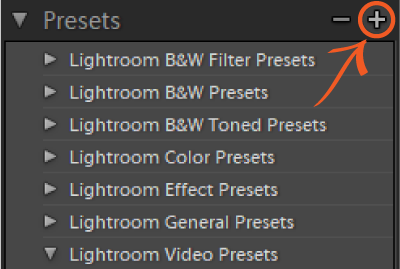
- Как только вы нажмете значок +, появится новое большое меню. Здесь вы можете выбрать настройки, которые вы хотите применить к вашей предустановке. Выберите Отметить все, если вы хотите использовать все эти настройки в качестве предустановки.

- Дайте вашему пресету имя и затем нажмите «Создать». Это создаст новый пресет.
- Вы можете найти пресет в разделе «Пользовательские пресеты».
- Теперь вы можете применить эту предустановку ко всем вашим фотографиям.
Давайте продолжим и посмотрим, как вы можете добавить тот же набор настроек, который вы создали в настольном приложении lightroom, в мобильное приложение lightroom.
Как установить пресеты в Lightroom Mobile
Существуют разные способы добавления пресетов в lightroom mobile, но в этой статье мы рассмотрим самый простой способ. Прежде всего, у вас должно быть приложение Lightroom Mobile, если вы хотите использовать свои предустановки, созданные в настольном приложении Lightroom Classic CC.
Скачать мобильное приложение Lightroom для Android
Скачать мобильное приложение Lightroom для iPhone / iPad
1. Откройте настольное приложение Lightroom Classic CC
Если вы создали предустановки в lightroom classic cc, они будут синхронизироваться автоматически после запуска приложения. Итак, запустите настольное приложение Lightroom.
После полной загрузки перейдите к следующему шагу.
2. Выберите пресет, который вы хотите использовать в Lightroom Mobile App
Выберите фотографию и перейдите к разработке модуля. Просто выберите пресет, который вы хотите добавить в свой мобильный.
НОТА: Вы можете редактировать фотографию напрямую, а затем перейти к следующему шагу без сохранения / создания или выбора предустановки. Однако недостатком является то, что вы больше не сможете использовать его в настольном приложении, поэтому мы рекомендуем сначала сохранить его, а затем экспортировать.
Теперь перейдите к Файл> Экспорт с предустановкой> Экспорт в DNG,
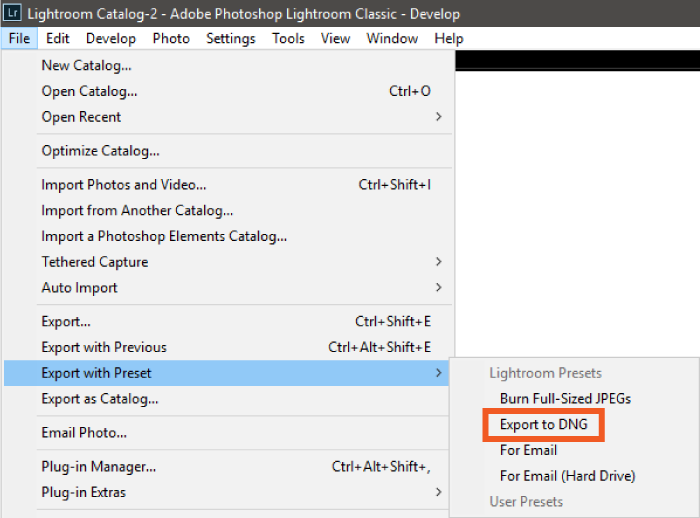
Фотография будет сохранена в формате .dng. Не волнуйтесь, все ваши настройки сохраняются в файле DNG.
После сохранения файла DNG на рабочем столе перенесите его на смартфон.
Последний оставшийся шаг – как добавить и использовать файл .dng в мобильное приложение lightroom, чтобы вы могли использовать его в любое время и в любом месте.
Как добавить пресеты DNG в lightroom mobile и применить их к своим фотографиям
Чтобы добавить файл DNG на Lightroom mobile:
ШАГ 1: Запустите мобильное приложение Lightroom на своем смартфоне. Добавьте файл DNG в Lightroom. Для этого урока я использую бесплатные предустановки. Вы можете скачать тот же пресет с freepresets.com.

ШАГ 2: Теперь выберите предустановку, то есть файл DNG, и нажмите на трехточечное меню, которое расположено в верхнем правом углу.
ШАГ 3: Здесь вы можете сделать две вещи. Во-первых, вы можете пойти с «Создать пресет» вариант или еще со вторым вариантом, который «Копировать настройки»,
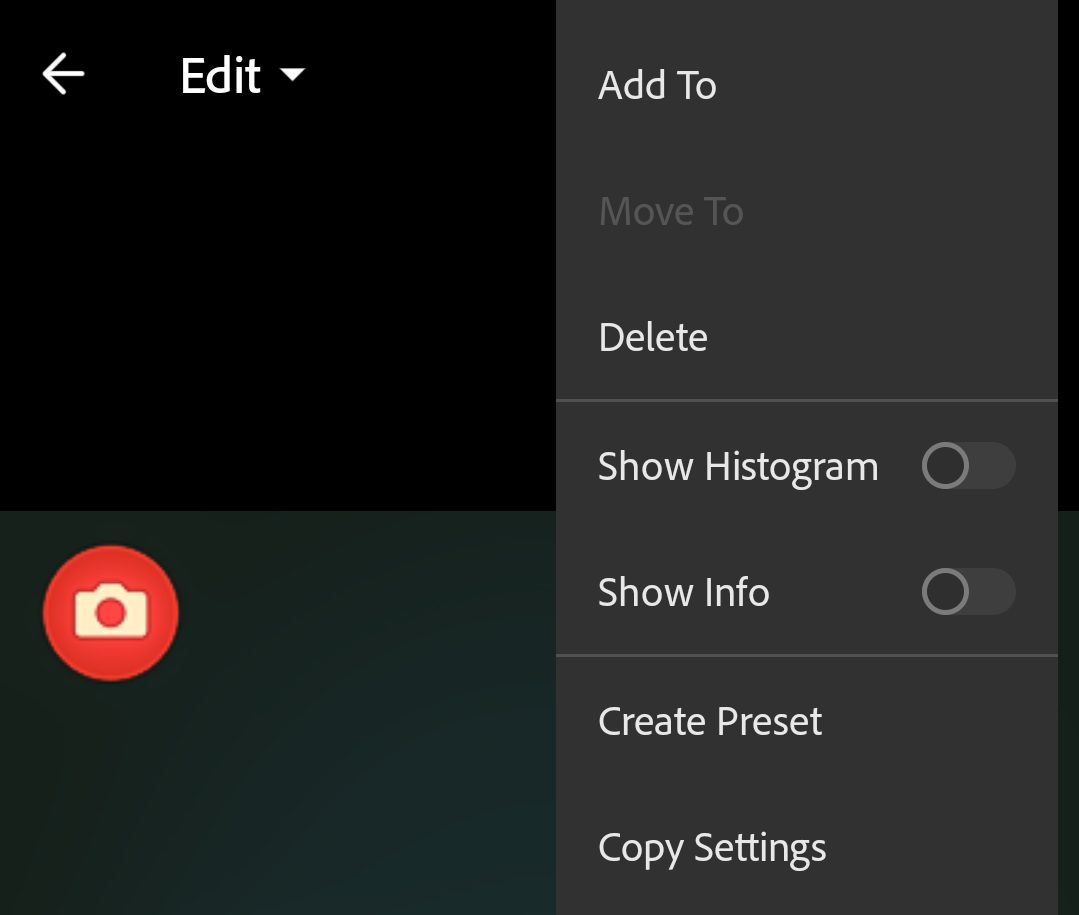
Я бы порекомендовал вам перейти с 1-го варианта «Создать пресет» потому что вы не хотите копировать настройки снова и снова, каждый раз, когда вы хотите применить этот пресет при редактировании фотографии.
ШАГ 4: Как только вы выбираете «Создать пресет»появится новая вкладка, в которой вы можете назначить имя предустановки. Здесь вы также можете выбрать параметры, которые хотите сохранить, установив флажки, которые присутствуют в начале каждого параметра.
Вы также можете выбрать группу предустановок, в которую вы хотите добавить эту предустановку. Например, я сохранил его в пользовательских пресетах. После того, как все сделано, нажмите на галочку (✓), чтобы сохранить все настройки.

ШАГ 5: Теперь выберите фотографию, к которой вы хотите применить эту предустановку. Затем перейдите к «Presets» и выберите «Пользовательские пресеты », Теперь выберите пресет, который вы создали. Дождитесь применения настроек и после этого нажмите на галочку (✓), чтобы успешно применить предустановку.

Теперь вы можете пойти дальше и экспортировать / поделиться этой фотографией на вашем Instagram кормить.
Если у вас есть какие-либо вопросы или мысли относительно этого поста или если вы не можете установить пресеты в Lightroom Mobile, пожалуйста, не стесняйтесь комментировать.
СВЯЗАННЫЕ С

Add comment